
Pode ser feito também um pedido do Kubuntu, versão com interface gráfica KDE: https://shipit.kubuntu.org/





Ontem começou o teste do que será chamado de quinta geração da banda larga aqui no Brasil, a NET utilizando tecnologia desenvolvida pela Cisco pretende levar conexões de 60Mbps aos usuários domésticos. Hoje essa banda é cinco vezes maior que a sua conexão mais rápida.
A tecnologia mistura fibra óptica com cabos coaxiais e um novo cable modem desenvolvido em parceria com a Cisco. A velocidade mais alta oferecida pela NET era de 12Mbps. A nova velocidade será testada inicialmente no bairro fluminense do Leblon (Rio de Janeiro). Já estão sendo preparados outros bairros do Rio de Janeiro para testar a conexão.
O lançamento comercial não deve sair antes do final dos testes, espero que essa moda pegue e outras empresas aumentem suas velocidades e diminua o custo dos Mbps.
Leia a noticia completa em: http://info.abril.com.br/





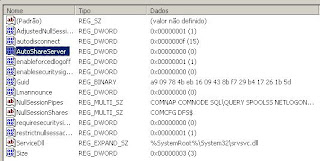










Se você possui ou encontrar um computador com o sistema de arquivos formatado no formato FAT ou FAT32 é possível converter o mesmo para o sistema NTFS. O Windows nativamente já possui esse recurso.
Abra o prompt de comandos do Windows (Iniciar > Executar > cmd). Para converter usaremos o comando convert, antes de tudo vamos verificar a ajuda do comando:
Como podemos observar para fazer a conversão usaremos o parâmetro: CONVERT volume /FS:NTFS. Como teste criei uma partição em FAT32 e copiei alguns arquivos.
Vamos voltar ao prompt e executar nosso comando para converter a partição para NTFS:
Como mostrado na figura a unidade já foi convertida e sem perdas de dados:
Prepare o disquete para receber as informações com o comando format a: /u:
Com o disquete formatado copie os arquivos Ntdetect.com e Ntldr da pasta I386 do Cd de instalação do Windows para o disquete.
Ao copiar os arquivos necessários abra a unidade do sistema e copie o arquivo Boot.ini para o disquete.
Apesar de limitado o Windows XP possui um prompt de comando que pode ser acessado pelo Menu Iniciar > Todos os programas > Acessórios > Prompt de comando:
Uma outra forma de acessar ao prompt de comando rapidamente é executando o comando cmd no executar do Windows:
Bem a intenção é apenas mostrar o acesso ao prompt de comando que será uma ferramenta muito útil na hora do trabalho, existem vários artigos com comandos básicos na internet e você ainda pode solicitar uma ajuda no próprio prompt com o comando “help”.
O Windows XP possui um recurso que reabre as janelas de pastas que estavam abertas quando o computador foi desligado, para configurar esse recurso execute os seguintes passos:
Abra o Windows Explorer e clique no menu Ferramentas > Opções de pasta...
Selecione a guia Modo de exibição e em configurações avançadas procure e marque a opção “Restaurar janelas de pastas anteriores no logon”, confirme clicando em OK e o recurso já está habilitado.
Em viagem à Inglaterra, O CEO da Microsoft falou brevemente sobre os planos de sua companhia para liberar o uso de seus aplicativos de produtividade na internet. Ballmer revelou apenas algumas informações isoladas, transmitiu a impressão de quem deseja causar expectativa para um anúncio maior que fará no final deste mês, durante a conferência para desenvolvedores da Microsoft. O evento acontecerá em 27 de outubro, em Los Angeles.
Segundo Ballmer, o projeto propõe oferecer as características do Windows na internet, acessíveis por qualquer PC contectado à web.
O executivo afirmou que o Windows Cloud será algo que tornará mais fácil para desenvolvedores criar aplicações para rodar na web.
Leia a noticia completa em: http://info.abril.com.br/
Antes de tudo vamos verificar o endereço MAC da placa de rede no prompt de comando do Windows com o comando ipconfig:
Como podemos ver nosso endereço MAC é o 00-0C-29-27-22-6E, agora vamos modificar para um novo endereço. Abra as conexões de redes e vá até as propriedades da interface que deseja modificar, no meu caso eu só tenho uma interface que é a Conexão local:
Clique no botão “Configurar...” e na tela que abriu clique na guia “Avançado”:
Nas propriedades podemos modificar o nosso endereço clicando na opção: “NetworkAddress”, por padrão não existe nenhuma configuração.
Para modificar digite o novo endereço no campo “Valor”, apenas como exemplo vou utilizar o endereço 00-11-22-33-44-55:
Agora que já modificamos vamos confirmar com o mesmo comando de antes:


 No primeiro acesso você deve criar um diagrama, como exemplo colocarei o nome de Primeiro Diagrama:
No primeiro acesso você deve criar um diagrama, como exemplo colocarei o nome de Primeiro Diagrama:

